• Abgelegt bei: Foto/Video/Audio Lösung • Bewährte Lösungen

Videos sind z.B. wichtig, um Erinnerungen zu bewahren und wichtige Projekte zu realisieren. Wenn Sie also Ihr Video durch Beschädigung oder Zerstörung verlieren, müssen Sie es reparieren und Ihre Aufzeichnungen wiederherstellen. Hier kommt dieser Artikel ins Spiel: Er stellt Ihnen eine Liste der fünf besten Videoreparatur-Apps zur Verfügung, mit denen Sie Computer- und Telefonvideos reparieren können.
Teil 1: Warum die Videoreparatur-App notwendig ist
In diesem Abschnitt erfahren Sie mehr darüber, was Videoreparatur-Apps sind und welche Vorteile sie dem Nutzer bieten.
1. Was ist eine Video-Reparatur-App?
Eine Videoreparatur-App ist ein professionelles Tool oder eine Software eines Drittanbieters, die zur Lösung von Problemen mit Videodateien verwendet wird.
- Eine Videoreparatur-App behebt Fehler in Videos, die diese Videos unspielbar oder kaputt machen.
- Es gibt sowohl kostenlose als auch kostenpflichtige Videoreparatur-Apps, die online verfügbar sind.
- Kostenlose Versionen von Videoreparaturanwendungen sind in der Regel hinsichtlich der Größe der Dateien, die Sie reparieren können und der erweiterten Funktionen eingeschränkt.
2. Vorteile der Video-Reparatur-Apps
Eine Videoreparatur-App ist aus folgenden Gründen nützlich:
- Eine Videoreparatur-App ist die ultimative Lösung, wenn alle anderen Optionen zur Videoreparatur versagen. Das liegt daran, dass es sich um eine professionelle Software für die Reparatur von Videos handelt.
- Sie stellt sicher, dass Sie alle wichtigen Videos zurückbekommen, die Sie normalerweise nicht reproduzieren können.
- Es gibt eine Videoreparatur-App für jedes Dateiformat
Teil 2: 5 beste kostenlose Videoreparatursoftwares zur Reparatur des Computers
Für jedes Videoreparaturtool wird ein Testbericht erstellt, damit Sie sich für eines der besten Tools entscheiden können:
1. Wondershare Repairit Video Repair
Dieses Tool ist für Windows- und Mac-Systeme verfügbar. Wondershare Repairit Video Repair verwendet zwei Reparaturmodi, die dem Grad der Beschädigung Ihres Videos entsprechen: Den Schnellreparaturmodus für einfache Fehler in Videos und den erweiterten Reparaturmodus für kompliziertere Videobeschädigungen, die einen erweiterten Algorithmus erfordern. Dieses Tool behebt schwarze Bildschirme, beschädigte Metadaten, Audio-/Video-Synchronisationsfehler, verschwommene Videos, fehlende Datei-Header, etc. Es unterstützt auch die Reparatur von verschiedenen Videoformaten wie AVI, FLV, MPG, MKV, MP4 und Sie können mehrere beschädigte Videos gleichzeitig zur Reparatur auf die Oberfläche des Tools hochladen.

Vorteile:
- Der Reparaturprozess ist zuverlässig und virenfrei
- Sie können die Videodateien, die Sie der Schnittstelle hinzugefügt haben, nach dem Reparaturprozess in der Vorschau anzeigen
- Dank der einfachen und interaktiven Benutzeroberfläche kann es auch von technischen Neulingen leicht verwendet werden.
Nachteile:
- Um Zugang zu erweiterten Funktionen zu erhalten, müssen Sie die kostenpflichtige Version der App erwerben
Allerdings können Sie die einfachen Schritte der Reparatur beschädigter Videos auch kostenlos durchführen, d.h. "Hinzufügen", "Reparieren" und "Vorschau". Sie werden im Folgenden erläutert:
Schritt 1: Fügen Sie das beschädigte Video hinzu
Fügen Sie das beschädigte Video auf der Wondershare Repairit Video Repair Oberfläche hinzu, um zu beginnen.

Schritt 2: Video reparieren
Klicken Sie auf "Reparieren", um den Schnellreparatur-Scan zu starten und Ihre Videofehler zu beheben. Klicken Sie auf "OK", um fortzufahren, nachdem ein Popup-Fenster den Erfolg der Reparatur angezeigt hat.

Schritt 3: Vorschau des reparierten Videos
Gehen Sie die reparierte Datei durch, indem Sie auf das Symbol "Abspielen" am Ende der Registerkarte "Dateidetails" klicken.

Schritt 4: Erweiterte Reparatur
Dieser Schritt gilt für die Videodateien, die für die Schnellreparatur zu beschädigt sind. Hier müssen Sie in den unteren rechten Bereich gehen und auf "Vorschau fehlgeschlagen? Versuchen Sie die erweiterte Reparatur".
Klicken Sie dann auf das Ordnersymbol. Dieses befindet sich oberhalb der Option "Reparieren". Fügen Sie ein Beispielvideo hinzu, um fortzufahren.
Hinweis: Ein Beispielvideo muss dasselbe Format haben und mit demselben Gerät aufgenommen worden sein wie das beschädigte Video, damit dies funktioniert.

Wählen Sie nun die Option "Reparieren". In diesem Fenster können Sie entscheiden, ob Sie alle Dateien, die im Schnellreparaturmodus repariert wurden, speichern möchten, indem Sie "Ja" wählen oder "Nein", wenn Sie sie nicht speichern möchten.
Schritt 5: Video speichern
Wählen Sie die Schaltfläche "Speichern", um alle Ihre Videodateien zu speichern, vorzugsweise an einem anderen Ort als dem ursprünglich beschädigten. Ihre wiederhergestellten Dateien werden es Ihnen danken.

Beachten Sie, dass die Dateien an ihrem ursprünglichen Speicherort wiederhergestellt werden, wenn Sie "Wiederherstellen" anstelle von "Neuer Ordner" als Speichermethode wählen.
Nachdem Sie den Speicherort ausgewählt haben, geben Sie der Datei einfach einen neuen Namen und schon sind Ihre Videodateien so gut wie neu!
2. Fix Video App
Die Fix Video App ist eine Online-Software, die in der Lage ist, hochauflösende Videos zu reparieren, die mit professionellen Kameras aufgenommen wurden. Zu diesen Kameras gehören Mavic Pro, Drohnen, Canon, Sony, etc. Wenn Ihr Video aufgrund eines Systemabsturzes, eines Wasserschadens, eines Zusammenstoßes, etc. beschädigt wird, kann Fix Video App es reparieren.
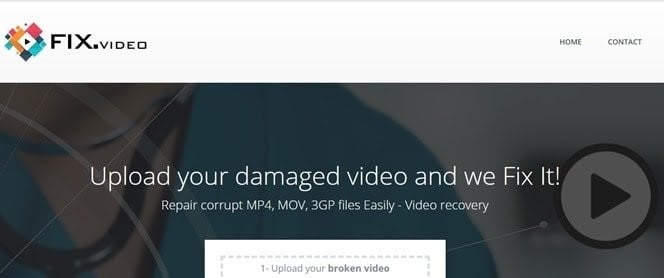
Vorteile:
- Repariert beschädigte Videos der wichtigsten Formate wie MOV, M4V, MP4
- Unterstützt Videoreparaturen auf allen gängigen Geräten, die für die Aufnahme von Videos verwendet werden
Nachteile:
- Sie können keine Videodateien direkt von der SD-Karte hochladen, um sie mit diesem Tool zu reparieren. Sie müssen sie zunächst auf Ihren Computer kopieren
3. Repair Video Master
Repair Video Master unterstützt die Reparatur von beschädigten Videos in verschiedenen Formaten wie WMV, AVI, Xvid, ASF, DivX, MPEG-4, AC3 und RM. Es repariert auch Videodateien, die nicht vollständig von einer DVD oder CD kopiert wurden. Nach der Reparatur Ihrer Videodatei speichert dieses Tool die reparierte Datei als neue Datei, anstatt die ursprüngliche Datei zu überschreiben.
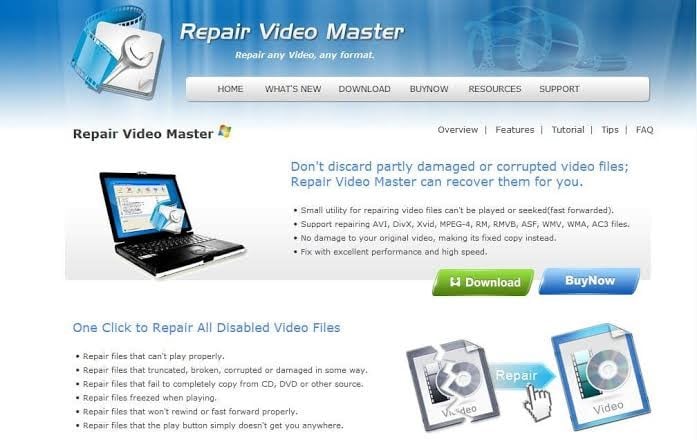
Vorteile:
- Es hat eine leicht zu bedienende Oberfläche
- Es unterstützt die Reparatur großer Videodateien von mehr als 2 GB ohne Absturz oder Beschädigung der Originalvideos
Nachteile:
- Es ist nicht möglich, Videos während oder nach dem Reparaturvorgang zu bearbeiten.
- Eine Vorschau der reparierten Videodatei wird nicht angezeigt
4. Kernel Video Repair:
Dieses Tool ist für alle Arten von Videodateien geeignet, die beschädigt und unzugänglich gemacht wurden. Es ist das ideale Tool zum Reparieren und Wiederherstellen von Videodateien aller gängigen Formate wie MPEG, MKV, DIVX, MOV, FLV, AVI, etc. Es ist eine Software, auf die Sie sich verlassen können, um Ihre beschädigten Videodateien zu reparieren.
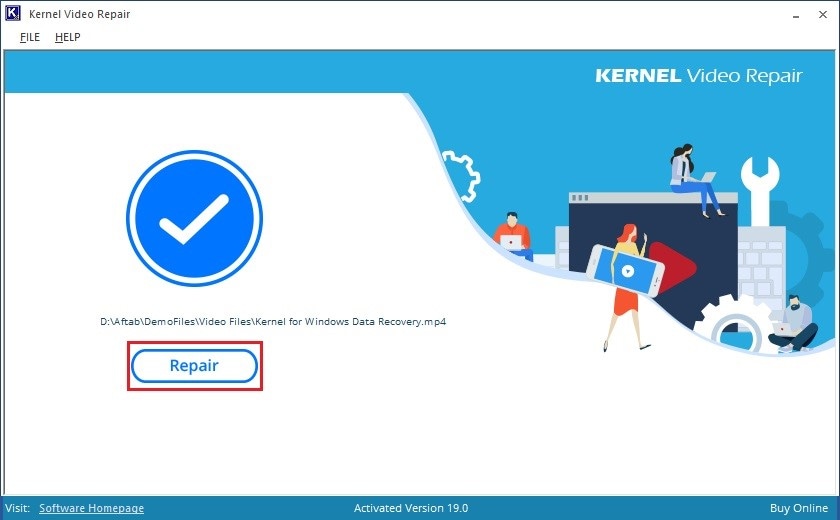
Vorteile:
- Es ermöglicht die Reparatur von Videodateien in großen Größen
- Es ermöglicht die gleichzeitige Reparatur mehrerer Dateien
- Es bietet Ihnen die Möglichkeit, eine Vorschau der reparierten Dateien zu sehen, bevor Sie sie speichern.
Nachteile:
- Es unterstützt nur Windows-Betriebssysteme
- Obwohl die Testversion kostenlos ist, müssen Sie für die lizenzierte Version dieser Anwendung bezahlen.
5. DivFix++ Repair Tool
Diesem kostenlosen Online-Tool können Sie vertrauen, um Ihre Videodateien zu reparieren, insbesondere solche im AVI-Dateiformat. Mit diesem Tool können Sie auch eine Vorschau von Videos anzeigen, die unvollständig aus anderen Online-Quellen wie Torrent, ed2, etc. heruntergeladen wurden. Mit dieser Funktion können Sie das echte Video mit dem Namen der Videodatei vergleichen, um sicherzugehen, dass sie identisch sind. Sie können auch alle fehlerhaften Teile des Videos über die Option "Fehlerhafte Teile ausblenden" herausschneiden.
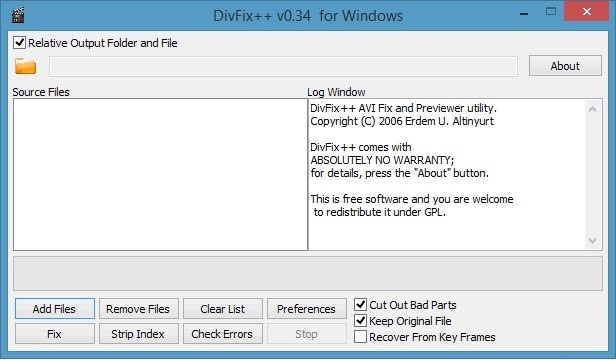
Vorteile:
- Sie können eine breite Palette von Sprachen verwenden, je nachdem, welche Sie bevorzugen
- Mit diesem Tool können Sie entweder Ihre Originaldateien durch die reparierten Dateien ersetzen oder die reparierten Dateien an einem anderen Speicherort speichern. Sie haben also viele Möglichkeiten
- Es ist kostenlos.
Nachteile:
- Es kann nur Dateien im AVI-Videoformat reparieren und speichern.
Teil 3: Top 5 kostenlose Videoreparatursoftwares zum Reparieren von Handyvideos
1. Wondershare Repairit Video Repair
Wondershare Repairit Video Repair ist eine Top-Video-Reparatur-Software. Es behebt Videofehler wie Lese-/Schreibfehler, Dateiübertragungsfehler, beschädigte Speicher, Systemabsturz und so weiter. Wondershare Repairit Video Repair repariert körnige, eingefrorene und verschwommene Videos. Es ist wichtig zu verstehen, dass Sie die Videos von Ihrem Telefon auf Ihren PC übertragen müssen, um dieses Tool für die Reparatur von Telefonvideos verwenden zu können. Nachdem Sie die Videos repariert haben, können Sie sie auf Wunsch wieder auf Ihr Telefon übertragen.

Vorteile:
- Es ermöglicht das Hochladen mehrerer Videos, die gleichzeitig repariert werden können
- Es repariert Videos in vielen verschiedenen Formaten
- Es ist effizient bei der Wiederherstellung von Videos, die mit verschiedenen gängigen Kameras aufgenommen wurden, was sowohl für Telefonbenutzer als auch für andere Videoproduzenten ideal ist.
Nachteile:
- Die kostenlose Version ist in ihren Funktionen eingeschränkt, da Sie nur die grundlegenden Schritte zur Reparatur von Videodateien ausführen können, d.h. Hinzufügen einer Videodatei, Scannen und Reparieren.
Verschieben Sie die beschädigten Videos von Ihrem Handy auf den PC und laden Sie die Software auf den PC herunter. Jetzt können Sie Ihre Videos mit den oben beschriebenen Schritten reparieren.
2. Remo Video Repair
Dies ist eine weitere Videoreparatur-App, die für verschiedene Betriebssysteme funktioniert. Die Reparatur-App kann beschädigte oder defekte Videos auf Ihrer SD-Karte oder Videos, die mit Drohnen, Telefonen, CCTV-Aufnahmen, Digitalkameras, etc. aufgenommen wurden, reparieren. Sie können Remo Video Repair verwenden, um Videos zu reparieren, die sich auf Media-Playern wie dem QuickTime Player nicht abspielen lassen.

Vorteile:
- Es gibt eine kostenlose Version, die Sie für die Videoreparatur verwenden können
- Es ermöglicht eine Vorschau der Videodateien nach der Reparatur
Nachteile:
- Die reparierten Dateien können nur mit der kostenpflichtigen Version und nicht mit der kostenlosen Version wiederhergestellt werden
- Es ist nicht vielseitig in der Unterstützung verschiedener Videoformate
3. MP4Fix Video Repair Tool
Das MP4Fix Video Repair Tool ist ideal für die Reparatur von defekten Videos, die mit dem Handy aufgenommen wurden. Es rettet den Tag in wenigen Minuten, wenn Sie sich Sorgen machen, dass Ihre Handyvideos für immer verschwunden sein könnten. Wenn also Ihre Dateien aufgrund von Speichermangel, leerer Batterie oder sogar eines Kameraabsturzes beschädigt wurden, ist es an der Zeit, sie mit MP4Fix zu reparieren.
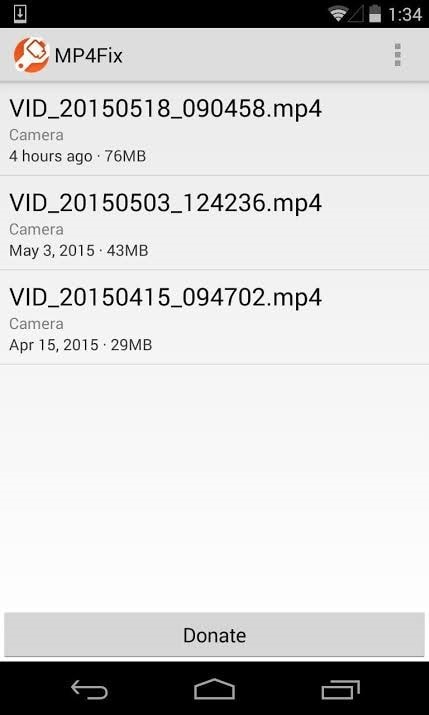
Vorteile:
- Mit dieser App können Sie eine Testreparatur durchführen und Ihre reparierten Videos kostenlos ansehen
- Mit den Funktionen der Premium-Version können Sie so viele beschädigte Videodateien reparieren und wiederherstellen, wie Sie möchten.
Nachteile:
- Es unterstützt keine Videoreparatur von Videos, die aus dem Internet heruntergeladen wurden
- Es kann keine Videos von defekten Hardware-Speichergeräten wie SD-Karten reparieren; um MP4Fix zu verwenden, müssen Sie die defekte SD-Karte austauschen
- Es ist nur auf Android-Telefone beschränkt
4. Video Repair XDA Edition
Nur wenige Android-Nutzer kennen XDA Developers nicht, das berühmte und größte Android-Forum der Welt. Was Sie aber vielleicht nicht wissen, ist die Tatsache, dass sie auch hinter dieser App stehen. Die Tatsache, dass dieses Videoreparatur-Tool von XDA Developers empfohlen und zertifiziert wurde, ist Grund genug, um zu verstehen, dass es sich um ein hervorragendes Tool handelt. Diese Edition kann Videos in den Codecs MPEG4-SP, H264 und AAC reparieren und es besteht die Möglichkeit, noch weitere Codecs hinzuzufügen.
Wenn Ihr Video aus irgendeinem Grund während der Aufnahme beschädigt wird oder wenn Sie die Fehlermeldung "Dieses Video kann nicht abgespielt werden" auf Ihrem Android-Gerät erhalten, greifen Sie einfach auf dieses Tool zurück. Laden Sie es einfach herunter, installieren Sie es auf Ihrem Android-Gerät und führen Sie es aus. Sie brauchen nichts weiter als eine funktionierende Videodatei, die mit der Kamera Ihres Android-Telefons aufgenommen wurde; eine solche Videodatei ist als Referenz notwendig.

Vorteile:
- Sie können die Videos ganz einfach von Ihrem Telefon aus reparieren, ohne dass Sie ein PC-Reparaturprogramm verwenden müssen.
- Es ist kostenlos, so dass Sie für seine großartigen Funktionen kein Geld ausgeben müssen.
Nachteile:
- Diese XDA-Ausgabe des Tools ist noch in Arbeit, daher ist sie noch nicht ganz ausgereift und möglicherweise nicht so benutzerfreundlich wie andere ähnliche Anwendungen.
- Das Tool kann keine Videos reparieren, die Sie mit anderen Geräten aufgenommen haben und es kann auch keine Videos reparieren, die Sie aus dem Internet heruntergeladen haben.
5. Stellar Repair for Video
Stellar Video Repair ist eine der beliebtesten Videoreparatur-Apps in der Welt der Technik. Es repariert Videos, die mit iPhones, Android-Handys, iPad, GoPro-Kameras, Digitalkameras, etc. aufgenommen wurden. Stellar Video Repair behebt praktisch jeden logischen Fehler, jede Beschädigung und jeden Schaden, der bei Videodateien auftritt. Nach der Reparatur Ihrer Videodatei können Sie eine Vorschau anzeigen, bevor Sie sie speichern.
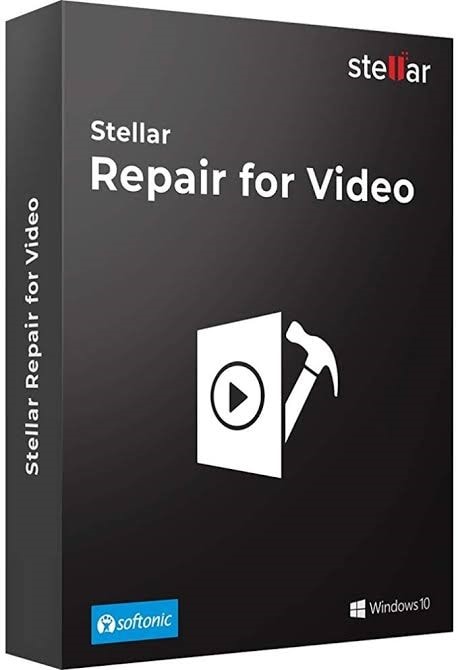
Vorteile:
- Ermöglicht das gleichzeitige Hochladen und Reparieren mehrerer Dateien
- Unterstützt die Reparatur von Videodateien auf Speicherkarten, Speichermedien und sogar Festplatten
Nachteile:
- Sie müssen es kaufen, um die vollständige Vorschau zu erhalten
- Die Funktion zum Ziehen und Ablegen von Videodateien auf der Benutzeroberfläche wird nicht unterstützt.
Teil 4: Welche ist die beste Videoreparatur-App?
Die große Frage, die sich die meisten Nutzer stellen, lautet: "Was ist die beste Videoreparatur-App?". Diese Frage wird häufig gestellt, da eine große Anzahl von Videoreparaturanwendungen online verfügbar ist. Bei der Auswahl einer Videoreparatursoftware müssen bestimmte Kriterien beachtet werden, die hier erörtert werden sollen.
1. Wie wir die Videoreparatursoftware auswählen
Es gibt einige Faktoren, die Sie bei der Auswahl einer Videoreparatursoftware berücksichtigen sollten:
- Eine gute Videoreparatur-App sollte in der Lage sein, ein möglichst breites Spektrum an Fehlern zu beheben. Achten Sie bei der Auswahl einer Videoreparatursoftware darauf, dass sie die Art des Fehlers in Ihrer Videodatei beheben kann.
- Hier geht es um den Reparaturalgorithmus des Videoreparaturtools im Überblick. Wählen Sie ein Videoreparatur-Tool, das aufgrund seiner Erfolgsquote in der Vergangenheit höchstwahrscheinlich bessere Ergebnisse für Sie erzielen wird
- Bevor Sie sich für ein Videoreparaturtool entscheiden, vergewissern Sie sich, dass Ihr spezielles Videodateiformat zu den Dateiformaten gehört, die das Tool reparieren kann.
- Die Erfahrungen, die andere mit dem jeweiligen Videoreparaturtool gemacht haben, helfen Ihnen bei der Entscheidung, welches Tool Sie verwenden möchten.
2. Wichtige Faktoren der Video-Reparatur-App
Ein professionelles Videoreparaturtool hat die folgenden Faktoren oder Eigenschaften:
- Die Oberfläche ist einfach und leicht zu bedienen
- Eine Videoreparatur-App unterstützt die Reparatur von Videos in vielen verschiedenen Formaten
- Ein Videoreparatur-Tool muss in der Lage sein, verschiedene Arten von Fehlern und Schäden im Zusammenhang mit Videodateien zu behandeln, um sie wieder zugänglich zu machen
3. Vergleichsdiagramm
| S/N | Video Reparatur App | Funktionen |
| 1. | Wondershare Repairit Video Repair |
|
| 2. | fix video app |
|
| 3. | repair video master |
|
| 4. | kernel video repair |
|
| 5. | MP4Fix Video Repair Tool |
|
| 6. | remo video repair |
|
| 7. | Yodot AVI Repair |
|
| 8. | Stellar Repair For Video |
|
| 9. | video repair xda edition |
|
Abschließende Worte
Sie können Ihre beschädigten Videos sowohl auf Computern als auch auf Handys mit den oben aufgeführten besten Videoreparatur-Apps zuverlässig reparieren. Sie müssen eine Entscheidung treffen, welche Sie verwenden möchten, da Videobeschädigung inzwischen weit verbreitet ist. Machen Sie sich die Arbeit leichter, indem Sie Wondershare Repairit Video Repair wählen und Sie werden nicht enttäuscht sein.
Ihre Dateien reparieren
- Video reparieren
- Kostenloses Videoreparatur-Tool
- Fehler 0xc00d5212
- Videowiedergabefehler 224003 beheben
- 4K-Video-Downloader-Fehler
- Video-Fehler 0xc10100be
- Kein Ton auf YouTube
- PowerPoint kann keine Video-/Audio-Medien abspielen
- Instagram Video kein Ton
- Amazon Prime Video Fehlercode 5004
- VLC kein Ton-Problemen
- Twitch Lagging oder Buffering
- Beschädigte GoPro-Dateien reparieren
- Quicktime Mov wird nicht abgespielt
- Foto reparieren
- JPEG-Dateien reparieren
- Unlesbare Bilder reparieren
- PG-Dateien auf Mac reparieren
- Gray Box in Fotos oder ausgegrauten Fotos
- Beschädigte Fotos mit Repairit reparieren
- Korrektur von verpixelten Bildern
- JPG/JPEG-Fotos online kostenlos reparieren
- 5 besten JPEG-Reparatur-Softwares
- Datei-Reparatur




Classen Becker
chief Editor